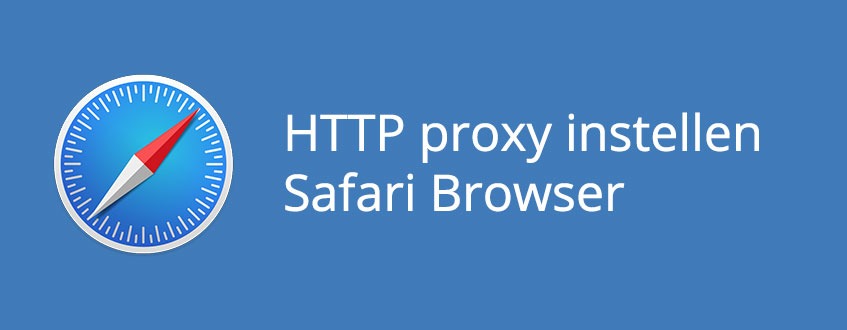
De Safari browser wordt vaak gebruikt op Apple computers en devices. Ook deze browser biedt de mogelijkheid om HTTP(s) en SOCKS5 proxies in te stellen. De instellingen van de browser hebben het zeer gemakkelijk gemaakt om gebruik te maken van een proxy. In dit artikel hebben we in een aantal stappen beschreven hoe een HTTP(s) proxy op de juiste manier ingesteld kan worden.
De Safari browser kan op zowel Windows- als Apple computer gebruikt worden en is altijd te gebruiken met een HTTP(s) proxy van ons. Hierbij kan er gebruik gemaakt worden van gebruikersnaam en wachtwoord authenticatie of IP authenticatie. Het gemakkelijkste is om gebruik te maken van IP authenticatie, aangezien er dan geen credentials meer ingevuld hoeven te worden. Wel is het dan van belang om te weten dat de proxy alleen gebruikt kan worden vanaf een gewhitelist IP adres.
In ons dashboard is het ook mogelijk om beide authenticatie methoden in te schakelen, zodat de proxy zonder gebruikersnaam en wachtwoord gebruikt kan worden op een vast werkplek met behulp van IP authenticatie. De gebruikersnaam en wachtwoord authenticatie wordt ingeschakeld als men de proxy probeert te gebruiken vanaf een ander IP adres.

Stap 1:
Open de Safari browser.
Stap 2:
Open de instellingen van Safari (preferences).
Stap 3:
Selecteer in het menu de optie “Geavanceerd” (advanced).
Stap 4:
Klik op de "Change Settings" naast proxies.
Stap 5:
Selecteer het Web Proxy (HTTP) of Secure Web Proxy (HTTPS) protocol.
Stap 6:
Vul het IP adres van de proxy in onder "Web Proxy Server".
Stap 7:
Naast de ":" dien je de poort in te vullen.
Stap 7:
In geval van gebruikersnaam en wachtwoord authenticatie
Vink "Proxy server requires password" aan en vul je gebruikersnaam en wachtwoord in.
In geval van IP authenticatie
Je hoeft de authenticatie niet in te vullen of aan te vinken.
Stap 8:
Je hoeft de authenticatie niet in te vullen of aan te vinken.
Vanaf nu is je nieuwe proxy ingeschakeld.

Wil je zeker weten dat je proxy werkzaam is, volg dan de volgende handleiding:
Hoe kan ik
controleren of mijn proxy werkt?
Voorkom dat je eigen IP adres alsnog uitlekt, dit kun je doen door WebRTC en Flash Player
uit te schakelen.
Voorkomen van een lekkende
WebRTC.
Voorkomen van een lekkende
Flash Player.
Ben je er niet uitgekomen?
Neem nu contact op en wij helpen je verder.



